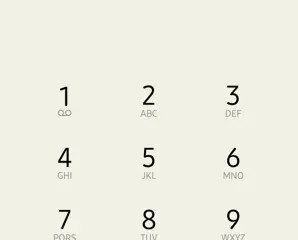Aqui está um guia completo para corrigir os problemas de travamentos, atrasos e quedas de FPS no Cyberpunk 2077. Cyberpunk 2077 é um popular jogo de RPG de ação amado pelos jogadores. Como qualquer outro jogo para PC, este jogo também tem sua parcela de problemas que os usuários continuam enfrentando. Muitos usuários do Cyberpunk 2077 reclamaram de gagueiras, atrasos e quedas de FPS durante o jogo. Se você quiser jogar o jogo sem esses problemas, este post vai te interessar. Neste guia, discutiremos os métodos que você usa para se livrar de gagueiras, atrasos e outros problemas no Cyberpunk 2077. Então, vamos verificar essas soluções agora.
Corrigir atrasos, gagueiras e atrasos no Cyberpunk 2077 e quedas de FPS no PC
Se o Cyberpunk 2077 continuar travando ou engasgando, ou se você continuar experimentando quedas de FPS no Cyberpunk 2077 no seu PC com Windows, você pode usar as correções abaixo para resolver esses problemas:
Verifique requisitos de sistema recomendados para o Cyberpunk 2077.Altere as configurações do plano de energia.Certifique-se de ter drivers gráficos atualizados.Instale as atualizações pendentes do Windows.Atualize o Cyberpunk 2077.Verifique a integridade dos arquivos do jogo.Personalize as opções de inicialização.Altere as configurações da placa gráfica.Ajuste suas configurações gráficas no jogo.Feche aplicativos não essenciais.
1] Verifique os requisitos de sistema recomendados para Cyberpunk 2077
Antes de entrar em correções avançadas, recomendamos que você verifique os requisitos de sistema mínimos e recomendados para jogar o jogo Cyberpunk 2077 no seu PC. Talvez você precise atualizar seu sistema se o seu PC não atender aos requisitos do sistema para evitar travamentos, atrasos e outros problemas de desempenho.
Especificações recomendadas do Cyberpunk 2077:
SO: Windows 10/11 (64 bits)CPU: Intel Core i7-4790 ou AMD Ryzen 3 3200GRAM: 12 GBPlaca gráfica: Nvidia GeForce GTX 1060 6GB, uma GTX 1660 Super ou AMD Radeon RX 590VRAM: 6GBDirect X: Versão 12Disponível Espaço de armazenamento: 70 GB SSDGFX Setting Game pode ser jogado em: High
Se o seu PC atender aos requisitos de sistema acima do Cyberpunk 2077 e ainda assim você enfrentar travamentos, quedas de FPS e atrasos problemas no jogo, passe para a próxima correção potencial para resolver esses problemas.
2] Altere as configurações do plano de energia
Se o plano de energia do seu PC estiver configurado para economizar energia (equilibrado modo), você não poderá obter o melhor desempenho em seus aplicativos e jogos. E é provável que você tenha problemas como travamentos, atrasos e quedas de FPS em seus jogos, incluindo Cyberpunk 2077. Portanto, para corrigir os problemas, modifique o plano de energia do seu PC e defina-o para o modo de melhor desempenho. Veja como fazer isso:
Primeiro, pressione a tecla de atalho Win+I para abrir o aplicativo Configurações. Agora, vá para a guia Sistema e clique no botão Energia e bateria. Depois disso, selecione o botão suspenso Modo de energia e selecione a opção Melhor desempenho. Agora você pode abrir o jogo Cyberpunk 2077 e ver se há uma melhoria no jogo ou não.
Se o FPS cair, travar, etc., ainda continuar, você pode usar a próxima correção em potencial para resolver os problemas em questão.
3] Certifique-se de tenha drivers gráficos atualizados
Bem, se você é um entusiasta de jogos, sabe a importância de ter drivers gráficos atualizados. Drivers gráficos desatualizados, corrompidos e defeituosos causam vários problemas de desempenho em seus videogames, como travamentos, quedas de FPS etc. Portanto, se o cenário for aplicável, atualize seu driver gráfico imediatamente para corrigir os problemas.
Existem vários métodos para atualizar seu driver gráfico no Windows 11/10. A maneira mais fácil é usar o aplicativo Configurações. Para isso, abra seu aplicativo Configurações usando a tecla de atalho Windows + I e navegue até a guia Windows Update. Depois disso, pressione a opção Opções avançadas > Atualizações opcionais e, em seguida, baixe e instale todas as atualizações de driver disponíveis. Quando terminar, reinicie o computador e inicie o Cyberpunk 2077 para ver se os travamentos e outros problemas desapareceram.
Outra maneira que as pessoas usam para atualizar os drivers da GPU é diretamente no site oficial. Você pode baixar o instalador do driver gráfico no site oficial dos fabricantes do seu dispositivo, como Intel, NVIDIA ou AMD. Depois de baixar o instalador, você pode instalar a versão mais recente do driver gráfico executando o instalador. Existem vários softwares gratuitos de atualização de drivers de terceiros disponíveis na Web que permitem atualizar automaticamente todos os drivers do seu dispositivo. Você pode usar software como Winzip Driver Installer, IObit Driver Booster Free, etc.
Em alguns casos, os drivers estão corrompidos e é por isso que você está enfrentando esses problemas. Portanto, você pode desinstalar e reinstalar seus drivers gráficos e ver se isso ajuda você.
4] Instalar atualizações pendentes do Windows
Você precisa garantir que instalou todas as versões mais recentes do Windows atualizações. Haverá problemas como gagueira, quedas de FPS e muito mais no Cyberpunk 2077 e em outros jogos se você tiver uma versão desatualizada do Windows. Portanto, atualize seu Windows 11/10 seguindo as etapas a seguir para corrigir os problemas em questão:
Primeiro, pressione Win+I para iniciar o aplicativo Configurações e vá para a guia Windows Update Agora, clique em no botão Verificar atualizações e o Windows começará a verificar as atualizações disponíveis. Depois disso, você poderá baixar e instalar todas as atualizações disponíveis do Windows.
Seu computador será reiniciado. Agora, tente jogar o Cyberpunk 2077 e verifique se ele ainda gagueja ou não.
Leia: Corrigir o travamento, atraso e queda de FPS do Rainbow Six Siege.
5] Atualize o Cyberpunk 2077
Se o seu jogo não for atualizado, você enfrentará esses problemas. Portanto, verifique se você instalou todos os patches de jogo mais recentes disponíveis para o Cyberpunk 2077.
Caso você use o Steam como inicializador de jogos, abra seu aplicativo Steam, vá para Biblioteca, e clique com o botão direito do mouse em Cyberpunk 2077. Agora, clique na opção Propriedades, vá para a guia Atualizações e selecione Sempre manter este jogo atualizado no menu Atualizações Automáticas. Isso garantirá que seu jogo seja atualizado automaticamente.
6] Verifique a integridade dos arquivos do jogo
Arquivos de jogo danificados e infectados deterioram o desempenho do jogo. Como resultado, você enfrentará problemas como gagueira, quedas de FPS, etc. no jogo. Se os arquivos do jogo Cyberpunk 2077 estiverem corrompidos, isso causará travamentos e outros problemas de desempenho. Então, nesse caso, o que você pode fazer é verificar a integridade dos arquivos do jogo do Cyberpunk 2077.
Se você usa o Steam, GOG Galaxy , ou Epic Games Launcher, use as etapas abaixo para verificar e reparar seus arquivos de jogo.
Steam:
Primeiro, abra o aplicativo Steam , navegue até LIBRARY, clique com o botão direito do mouse no título do jogo Cyberpunk 2077, e escolha a opção Propriedades.Na janela Propriedades, vá para a guia Arquivos LOCAIS e pressione o botão VERIFICAR INTEGRIDADE DOS ARQUIVOS DO JOGO .
O Steam verificará e corrigirá os arquivos de jogo danificados do Cyberpunk 2077 em alguns minutos. Quando o processo estiver concluído, reabra o jogo Cyberpunk 2077 e verifique se a gagueira e outros problemas foram resolvidos ou não.
GOG Galaxy:
Primeiro, inicie o iniciador do GOG Galaxy e selecione o jogo Cyberpunk 2077 na sua Biblioteca. Agora, pressione o ícone Configurações presente ao lado do Reproduzir botão associado ao título do jogo.Depois disso, clique na opção Gerenciar instalação > Verificar/Reparar e deixe-o verificar e reparar arquivos de jogo corrompidos. Agora você pode abrir seu jogo e verificar se há uma melhoria no jogo.
Epic Games Launcher:
Primeiro, inicie o Epic Games Launcher, vá para sua guia Biblioteca, selecione o Bloco do jogo Cyberpunk 2077 e toque no botão do menu de três pontos. Agora, pressione a opção Verificar nas opções exibidas. Quando o processo de verificação estiver concluído, você poderá reiniciar o jogo e verificar se os problemas estão resolvidos ou não.
Se os problemas ainda forem os mesmos, vá em frente e tente a próxima correção em potencial para resolvê-los.
Consulte: FPS baixo da Divisão 2, com atraso , travando e travando.
7] Personalize as opções de inicialização
Você também pode usar opções de inicialização personalizadas no Steam e ver se há uma melhoria no desempenho do Cyberpunk 2077. Para fazer isso , siga as etapas abaixo:
Primeiro, abra o Steam, vá para LIBRARY, clique com o botão direito do mouse em Cyberpunk 2077 e toque na opção Propriedades no menu de contexto.Agora, na seção Opções de inicialização na guia Geral, digite –tela cheia na caixa. Isso forçará o mecanismo a iniciar o jogo no modo de tela cheia.
Se isso não ajudar, use a próxima possível correção.
8] Altere as configurações da placa gráfica
Se nenhuma das soluções acima funcionou para você, tente modificar as configurações da placa gráfica e veja se o desempenho do Cyberpunk 2077 é aprimorado.
Placa gráfica NVIDIA:
Primeiro , clique com o botão direito do mouse no espaço vazio da área de trabalho e, no menu de contexto exibido, clique na opção Painel de controle da NVIDIA . Depois disso, clique em Gerenciar configurações 3D em no painel esquerdo e vá para a guia Configurações do programa . Agora, adicione o executável principal do jogo Cyberpunk 2077 na lista de programas da seção Selecione um programa para personalizar:. Em seguida, modifique as seguintes opções na seção Especificar as configurações para este programa
Monitorar tecnologia: G-Sync (se disponível)
Máximo Pré-frames renderizados: 2
Gerenciamento de energia: Prefira o desempenho máximo
Filtragem de textura – Qualidade: Desempenho
Sincronização vertical: Desligado
Modo de baixa latência: DesligadoFinalmente, clique no botão Aplicar para salvar as alterações e tente jogar o jogo. Veja se os problemas em questão foram resolvidos.
Placa de vídeo AMD:
Primeiro, abra o software AMD Radeon e toque na guia Gaming > Global GraphicsNow, selecione seus gráficos como eSport e ajuste as configurações da seguinte forma:
Radeon Anti-Lag: Desativado
Radeon Chill: Desativado
Boost: Desativado
Nitidez da imagem: Desativado
Atualização vertical: Sempre desativado Em seguida, pressione Avançar e modifique as seguintes configurações:
Anti-aliasing: > Usar as configurações do aplicativo
Método de anti-aliasing: Multi-sampling
Anti-aliasing morfológico: desativado
Filtragem anisotrópica: > Desativado
Qualidade de filtragem de textura: Desempenho
Otimização de formato de superfície: Ativado
Modo de mosaico: Substituir configurações do aplicativo
Nível Máximo de Tesselação: Desativado
OpenGL Triple Bu Oferecendo: Desativado
Carga de trabalho da GPU: Gráficos
Se você ainda enfrentar travamentos, atrasos, quedas de FPS e outros problemas no Cyberpunk 2077, passe para a próxima correção.
Ler: Corrigir quedas de FPS do Elden Ring e problemas de gagueira no PC com Windows.
9] Ajuste suas configurações gráficas no jogo
Se você definir configurações gráficas mais altas em seu jogo, tente diminuir suas configurações e veja se os problemas são corrigidos. Veja como você pode alterar as configurações gráficas do jogo no Cyberpunk 2077:
Primeiro, inicie o jogo Cyberpunk 2077 e, uma vez dentro do mesmo, clique na opção de menu CONFIGURAÇÕES. Agora, mova na guia JOGABILIDADE e defina a opção Densidade da multidão como Baixa. Em seguida, na seção Diversos, desative a opção Opção Ativar Analytics. Além disso, na guia Vídeo, desative VSync. Depois disso, navegue até Gráficos e defina todas as opções na seção Avançado como Baixo ouMédio. E desative a opção Ray Tracing . Quando terminar, abra o Cyberpunk 2077 e verifique se os problemas foram resolvidos ou não.
10] Feche os aplicativos não essenciais
Se você tem muitos aplicativos em execução em segundo plano, é provável que deteriore o desempenho do Cyberpunk 2077. Como videogames como o Cyberpunk 2077 consomem muita CPU e exigem muitos recursos do sistema. Se houver muitos aplicativos em execução no seu PC, sua CPU e outros recursos do sistema ficarão sobrecarregados. Portanto, nesse caso, você pode encerrar todos os programas em segundo plano que estão consumindo os recursos do sistema desnecessariamente. Abra o Gerenciador de Tarefas e, na guia Processos, use o botão Encerrar tarefa para fechar os programas um por um.
Consulte: Corrigir God of War FPS quedas e problemas de gagueira no Windows PC.
Como faço para parar a gagueira do Cyberpunk 2077?
.large-mobile-banner-2-multi-804{border:none!important;display:block!important;float:none!important;line-height:0;margin-bottom:15px!important;margin-left:0!important;margin-right:0!important;margin-top:15px!important;max-width:100%!important;min-height:250px;min-width:250px;padding:0;text-align:center!important}Para parar o problema de gagueira no Cyberpunk 2077, você pode alterar o plano de energia do seu computador e definir para Melhor desempenho. Além disso, você também pode verificar a integridade dos arquivos do jogo, diminuir as configurações gráficas do jogo, atualizar os drivers gráficos e instalar todas as atualizações disponíveis do Windows. Compartilhamos essas e mais correções em detalhes que você pode conferir neste post.
Por que o Cyberpunk parece lento?
Pode haver diferentes fatores responsáveis por Cyberpunk 2077 ser tão lento. Isso pode acontecer se o seu PC não atender aos requisitos do sistema para o jogo. Além disso, o problema pode ocorrer devido a drivers gráficos desatualizados, muitos aplicativos em execução em segundo plano ou arquivos de jogos corrompidos. De qualquer forma, você pode seguir as correções que mencionamos para corrigir o problema de atraso no Cyberpunk 2077.
O Cyberpunk 2077 foi corrigido no PC?
Os desenvolvedores continuam lançando novas atualizações para corrigir bugs e problemas anteriores no jogo. Portanto, para evitar bugs e problemas no Cyberpunk 2077, certifique-se de ter atualizado o jogo para a versão mais recente.
É isso.
Agora leia: